如何在PC和Mac上免费将Cisco WebEx ARF转换为MP4
在Mac上,我收到了同事发送的带有会议记录的ARF文件,我想将其转换为MP4,因为我想在Android手机上播放它。但是,我没有找到一种方法 将ARF转换为MP4。任何帮助将非常感激。
AFR文件(高级记录格式)是Cisco WebEx生成的记录文件。可以通过链接共享ARF文件并直接打开。或者,可以将ARF文件下载到您的本地计算机,然后使用Webex Network Recording Player播放。
是的,您可能发现ARF文件不如MP4流行,并且只能通过WebEx Player打开。
要轻松打开ARF文件,您需要将ARF转换为MP4。这就是我们将在第二页中显示的内容 自由 方法。
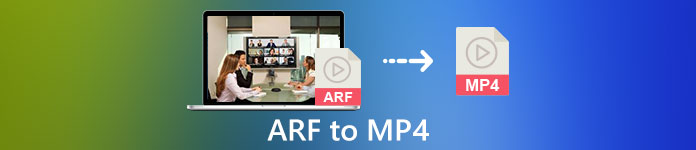
第1部分。如何在Windows计算机上免费将ARF转换为MP4
思科WebEx推出了一种官方方法来帮助您将ARF更改为MP4。不需要什么,但下载Webex Network Recording Player。
Webex Network Recording Player是在Windows计算机上将ARF文件转换为MP4,WMV和SWF视频的软件。
具体步骤如下:
确保您已经从主机帐户下载了ARF录制文件。
第1步。 打开网络录音播放器,然后转到 文件 菜单选择 打开 找到并打开ARF记录文件。
第2步。 在播放ARF录音文件时,选择 文件,选择 转换格式,然后选择MP4(MPEG-4)。
第三步 在里面 另存为 对话框中,指定要保存转换后的MP4文件的位置,并自定义视频质量,编解码器等。
然后它将立即或在您希望的预定时间开始转换ARF文件。
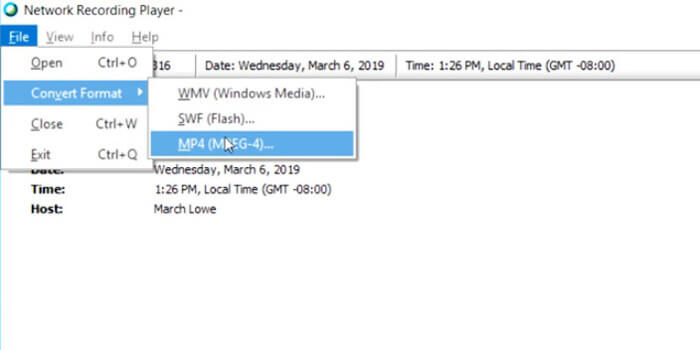
就这样。然后,您可以使用 MP4播放器 容易。
在Windows计算机上将ARF转换为MP4很容易。但是,您应该注意一些缺点:
- 1.只有主机可以下载ARF文件。或者带有管理员选项的接收器可以下载ARF录制文件。
- 2.转换任务可以在Windows计算机上完成,而Mac不可用。
- 3.一些用户报告说,转换后的MP4文件与原始ARF文件相比质量较差。
第2部分。如何在Mac / PC上在线免费将ARF保存到MP4
在Mac上播放ARF文件很容易,但是无法转换ARF文件。要在Mac上转换ARF视频,您将需要第三方软件。诸如HandBrake,VLC,FFmpeg等的主流视频转换器不支持ARF转换。要将ARF导出为MP4,可以采用录音方式。
免费屏幕录像 是Windows和Mac上的在线屏幕捕获软件,可以记录计算机上正在播放的任何内容,包括视频和音频。
要将ARF录制文件保存为Mac上的MP4或Windows上的WMV,只需在Mac上播放视频文件时使用免费的屏幕捕获软件来录制视频文件。
第1步。 造访 免费的ARF记录器 在线点击 开始录音,然后提示您下载记录器启动器。
第2步。 成功安装后,在启动器窗口中,应移动边框以调整记录区域,以加载整个ARF文件播放窗口。启用 扬声器 录制ARF文件的声音。
其他2个选项, 麦克风和 相机 对您来说是可选的。
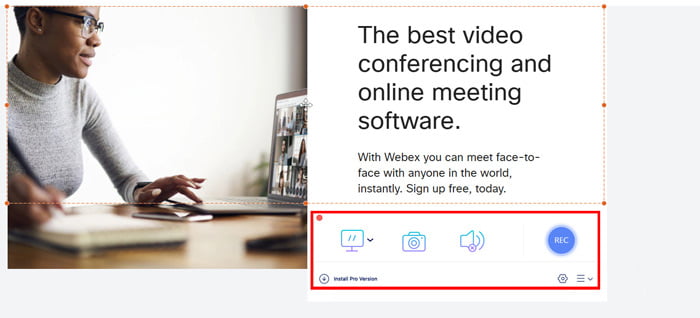
第三步 点击 记录 在Mac上使用Network-Recording Player播放ARF文件以开始录制时,请按。
单击停止按钮以保存和下载录制的MP4文件。
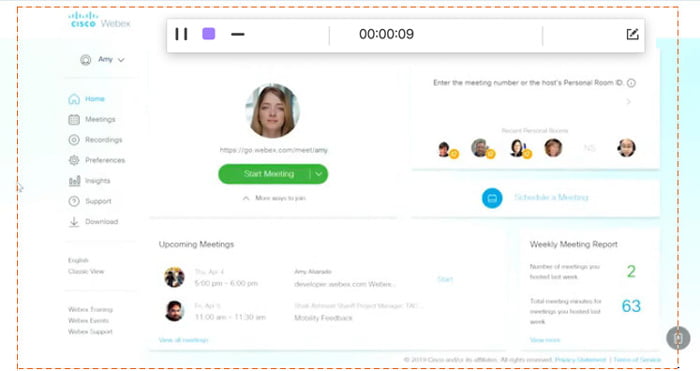
这样,即使您通过共享链接打开ARF文件,也可以轻松将其另存为MP4文件。
第3部分。将ARF转换为MP4的常见问题解答
将ARF转换为MP4需要多长时间?
将ARF转换为MP4的时间取决于录制文件的大小和长度。根据我们的测试,您在Windows上将ARF转换为MP4的时间比在Mac上录制的时间更长。
ARF和WRF有什么区别?
1. WRF文件是较旧的格式,它存储的音频和视频质量低于ARF。
2. ARF文件仅在WebEx会议,会话或什至内部创建,而WRF由任何使用WebEx Recorder的用户在会议外部创建。
3.可以使用Network-Recording Player打开ARF文件,而可以通过WebEx Player播放ARF文件。
4. ARF文件可以转换为WMV,SWF或MP4,而WRF可以通过播放器转换为WMV。
什么会打开ARF文件?
如果您收到包含WebEx录制链接的电子邮件,只需单击链接即可将其打开。如果您已下载文件,请获取Webex Player以打开ARF文件。或者,您可以将ARF转换为MP4以方便地播放。
结论
当您获得ARF文件时,很容易直接打开。但是,如果下载ARF文件,则在非WebEx播放器上播放它会变得更加复杂。此页面共有2种在PC和Mac上将ARF转换为MP4的方法,因此您可以通用使用ARF文件。
将ARF转换为MP4时是否遇到任何问题?
还有其他将ARF转换为MP4的方法吗?
在下面留下您的评论,让我知道。



 视频转换大师
视频转换大师 屏幕录影大师
屏幕录影大师


